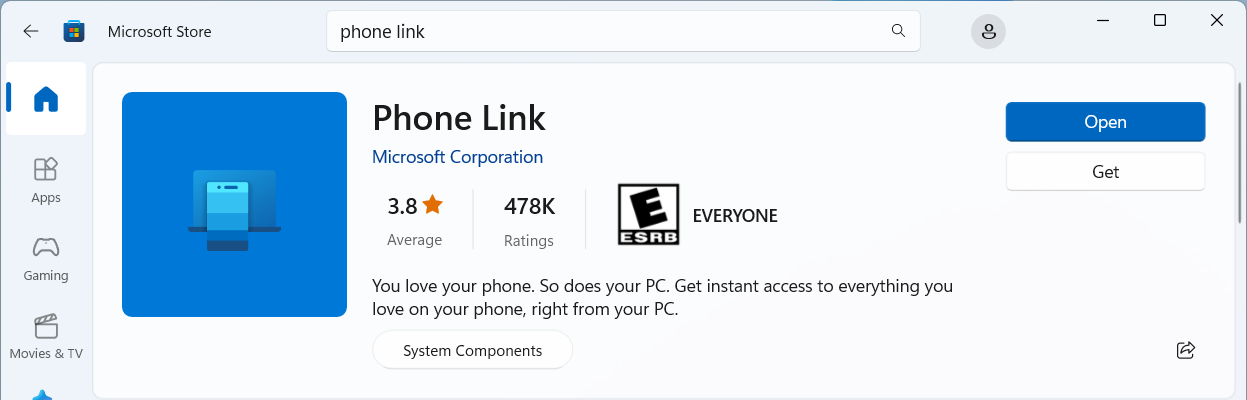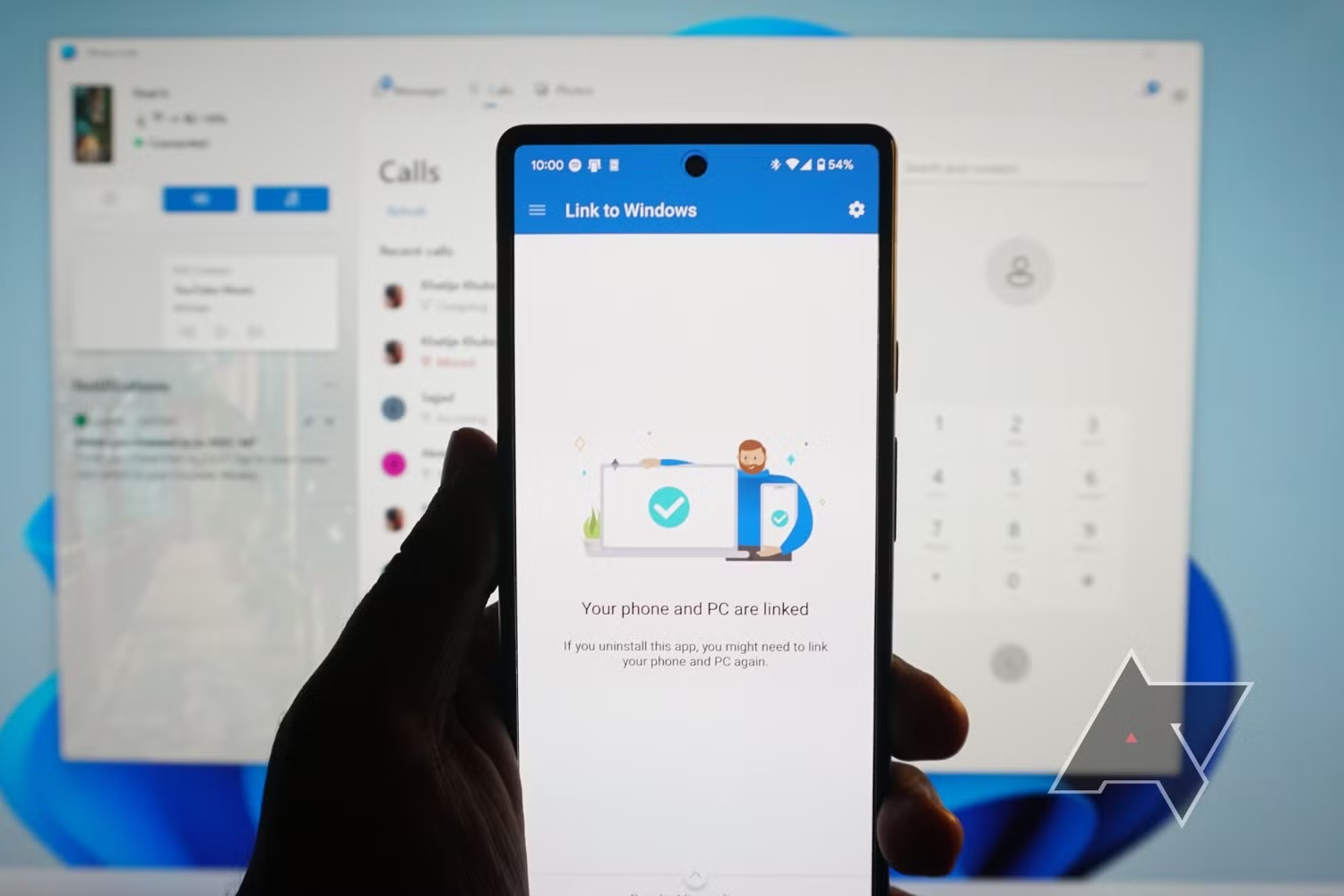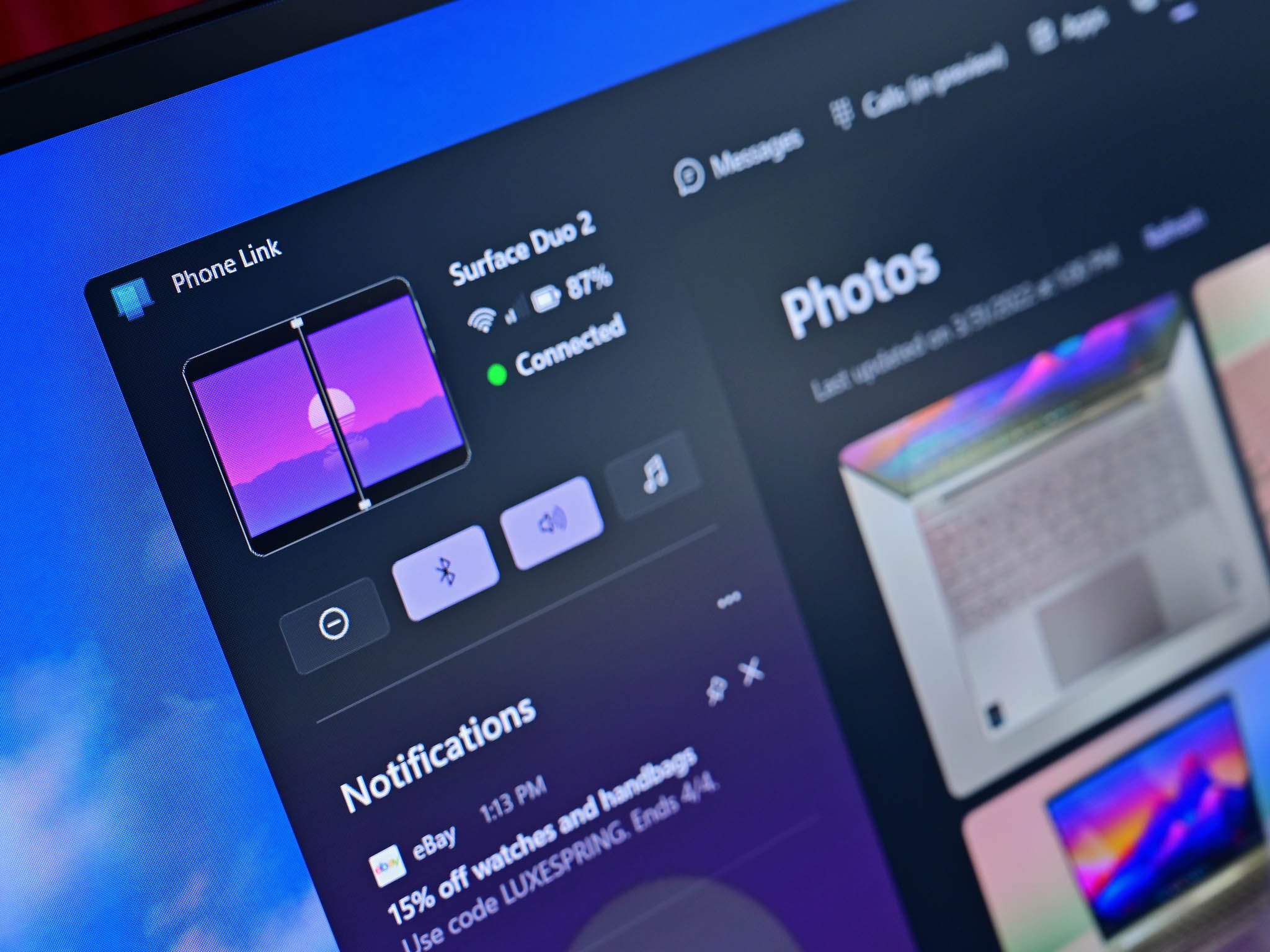- Phone Link permite gestionar notificaciones, llamadas y fotos del móvil en el PC.
- La app funciona con Android e iPhone, con mayor integración en modelos Android recientes.
- Configurar Phone Link es sencillo y personalizable desde la configuración de Windows 11.
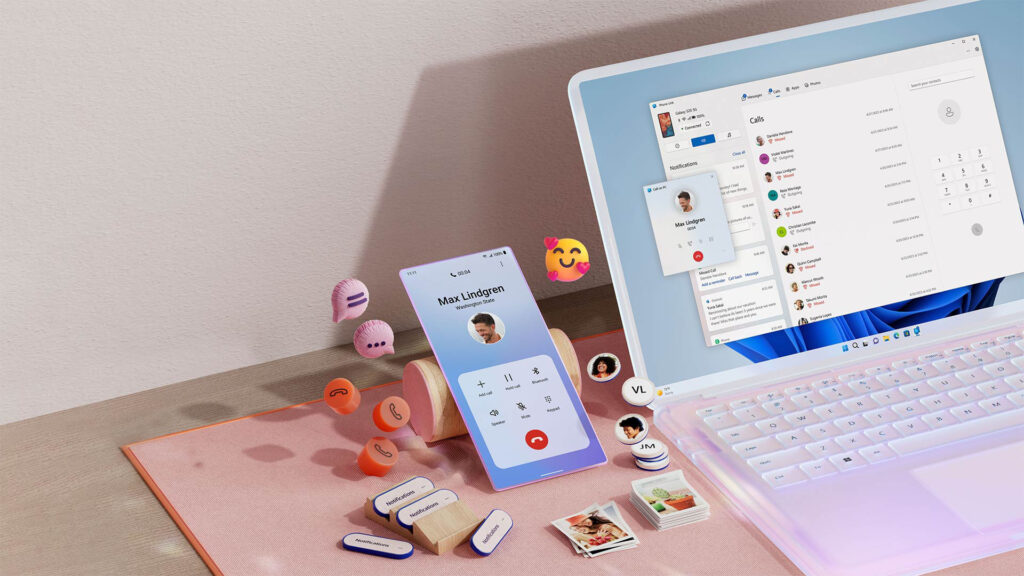
En plena era de la conectividad total, poder integrar a la perfección nuestro móvil con el ordenador es mucho más que un lujo: es una herramienta clave para aumentar productividad y comodidad en el día a día. Phone Links en Windows 11 nos ofrece esa posibilidad. Nos permite enviar mensajes, realizar llamadas, consultar notificaciones y acceder a tus fotos desde la pantalla grande del PC.
Phone Link (conocido también «Enlace Móvil») supone un salto adelante respecto a las aplicaciones anteriores, ofreciendo una solución más estable y repleta de funciones. E este artículo repasamos todos sus detalles.
¿Qué es Phone Link y para qué sirve en Windows 11?
Phone Link es la aplicación oficial de Microsoft diseñada para conectar tu ordenador con Windows 10 u 11 con tu smartphone Android o iPhone. Su objetivo es unificar y simplificar la experiencia entre ambos dispositivos, permitiendo que lo que ocurre en tu móvil se gestione fácil y directamente desde tu PC.
Entre sus funciones principales destacan las siguientes:
- Sincronización de notificaciones: Recibe y responde a tus mensajes, alertas y notificaciones del móvil sin despegarte del teclado del PC.
- Llamadas y mensajes: Realiza, recibe llamadas y responde SMS directamente desde Windows.
- Visualización y transferencia de fotos: Accede a la galería de tu móvil, copia, edita o arrastra fotos entre dispositivos.
- Gestión de apps móviles: Abre y usa aplicaciones de tu smartphone desde la pantalla grande.
- Arrastrar y soltar archivos (en dispositivos compatibles): Una forma rapidísima de mover archivos del móvil al PC y viceversa.
Compatibilidad de Phone Link: ¿Qué dispositivos puedes conectar?
La compatibilidad de Phone Link es notablemente amplia, pero hay algunas matizaciones según el sistema operativo y el modelo de móvil:
- PC con Windows 11 — Es imprescindible contar con la última versión. Phone Link viene preinstalado en la mayoría de equipos modernos, pero se puede descargar desde la Microsoft Store si no lo tienes.
- Android — Compatible a partir de Android 7.0 (Nougat) o superior, aunque se recomienda usar Android 10 en adelante para un funcionamiento más fluido y completo. Algunos fabricantes (como Samsung, HONOR, OPPO, ASUS y vivo) integran la función Conexión a Windows de forma nativa en sus móviles, lo que mejora aún más la experiencia.
- iPhone/iOS — Puedes conectar modelos a partir de iOS 14, aunque ciertas funciones requieren iOS 15 o superior. Hay que tener en cuenta que el soporte en iPhone es más limitado y la integración es algo menos profunda que en Android, especialmente en funcionalidades avanzadas como la transferencia de archivos o control de apps.
En todos los casos, teléfono y PC deben estar conectados a la misma red Wi-Fi y tener el Bluetooth activado para algunas funciones específicas.
Instalación y configuración inicial de Phone Link en Windows 11
Configurar Phone Link es un proceso sencillo, pero es clave hacerlo paso a paso para asegurarte de que todo funciona a la perfección. Aquí tienes las instrucciones, tanto si usas Android como iPhone:
Configuración con Android
A continuación, te explico el procedimiento estándar para la mayoría de móviles Android. Si tienes un Samsung, HONOR u otro modelo compatible, es probable que ya tengas preinstalada la app Conexión a Windows (Link to Windows):
- En tu PC con Windows 11 (o Windows 10 actualizado), abre el menú Inicio y busca «Phone Link» o «Enlace Móvil». Si no aparece, descárgala desde la Microsoft Store.
- En el móvil, descarga e instala Conexión a Windows desde Google Play Store o Galaxy Store (si no la tienes ya instalada de fábrica).
- Asegúrate de que PC y móvil estén conectados a la misma red Wi-Fi y que ambos tengan suficiente batería.
- Cuando abras Phone Link en el PC, aparecerá la opción para elegir el tipo de dispositivo a vincular. Selecciona Android.
- Accede a la app en el móvil y sigue las instrucciones que aparecen en pantalla. En muchos casos te pedirá escanear un código QR generado en el PC para emparejar ambos dispositivos.
- Inicia sesión con la misma cuenta de Microsoft en el móvil y el PC. Esto es esencial para habilitar toda la sincronización.
- Concede todos los permisos necesarios cuando la aplicación te los solicite: acceso a notificaciones, fotos, archivos, llamadas, SMS… Cuantos más permisos, más completo será el funcionamiento.
- Para añadir otro dispositivo Android, puedes repetir el proceso desde el apartado correspondiente en la configuración de la app.
Nota: Si tu móvil es Samsung, HONOR, OPPO, vivo o ASUS, busca la opción “Conexión a Windows” directamente en el panel rápido o ajustes del dispositivo, y sigue el asistente de configuración.
Configuración con iPhone
Para usuarios de iPhone, el proceso es muy similar pero con algunas peculiaridades:
- Abre Phone Link en tu PC con Windows 11.
- Selecciona la opción iPhone cuando te pregunte el tipo de dispositivo a vincular.
- Asegúrate de que Bluetooth esté activado en ambos dispositivos y que el móvil y el PC estén cerquita uno del otro.
- En la pantalla del PC aparecerá un código QR; utilízalo con la cámara del iPhone para iniciar el emparejamiento vía Bluetooth.
- Concede los permisos que se soliciten en el iPhone, especialmente el acceso a notificaciones, mensajes, llamadas y contactos para poder disfrutar plenamente de la sincronización.
- Terminado el emparejamiento, podrás gestionar mensajes, notificaciones y llamadas desde el ordenador.
Importante: Para aprovechar al máximo Phone Link en iPhone, asegúrate de tener una versión reciente de iOS, habilita la visibilidad de Bluetooth y, si lo deseas, descarga la app Conexión a Windows desde la App Store (aunque no es imprescindible).
Requisitos técnicos mínimos y mejor experiencia posible
Para que Phone Link funcione correctamente, tu equipo y tu móvil deben cumplir con ciertos requisitos básicos, aunque lo ideal es tener la última versión de software para evitar problemas y aprovechar todas las funciones disponibles.
- PC: Windows 10 (actualización de mayo de 2019 o posterior) o Windows 11 actualizado. Para algunas funciones avanzadas o exclusivas, necesitarás Windows 11 versión 22H2 compilación 22621 o posterior.
- Android: Android 8.0 o superior (lo recomendable es Android 10+ para mejor compatibilidad). Para funciones especiales, como usar el móvil como webcam, se requiere Android 9.0 en adelante.
- iPhone: iOS 14 o superior. Algunas opciones requieren iOS 15.
- Bluetooth: Necesario en ambos dispositivos para ciertas funciones, especialmente en iPhone.
- Red Wi-Fi: Ambos dispositivos conectados a la misma red inalámbrica.
- App Conexión a Windows en móvil: Versión 1.23112.189 o superior para Android; 1.23031.2 o superior para iOS. Lo ideal es que sean siempre las versiones más recién actualizadas.
Funciones estrella de Phone Link en Windows 11
Phone Link ha evolucionado mucho respecto a versiones anteriores (Tu Teléfono, Your Phone), y ahora integra un abanico de funcionalidades que cubren prácticamente cualquier necesidad de sincronización entre móvil y PC. Vamos a repasar las más destacadas:
1. Acceso y gestión de notificaciones
Recibe notificaciones de tu móvil directamente en el PC. Podrás responder mensajes, ver alertas de apps, aceptarlas, descartarlas o gestionarlas desde la comodidad del teclado y el ratón. Resulta especialmente útil para no perder el hilo durante una jornada de trabajo.
2. Llamadas y SMS desde el PC
Marca, desmarca, recibe y realiza llamadas desde tu escritorio. Phone Link permite utilizar el micrófono y altavoz del PC para hablar cómodamente, facilitando también la gestión de SMS de forma sencilla.
3. Visualización y transferencia de fotos
Con Phone Link puedes acceder al instante a las últimas fotos guardadas en tu teléfono, visualizarlas en pantalla grande, editarlas, copiarlas o incluso arrastrarlas directamente al escritorio o carpetas del ordenador.
4. Uso de aplicaciones móviles en la pantalla del PC
En dispositivos Android compatibles (especialmente aquellos de Samsung, HONOR y otros con integración avanzada), puedes abrir aplicaciones móviles en una ventana en el escritorio de Windows. Esto permite, por ejemplo, usar WhatsApp, Instagram o tu app bancaria sin tocar el móvil.
5. Arrastrar y soltar archivos entre el móvil y el PC
Una de las funciones más demandadas en la comunidad: puedes mover archivos simplemente arrastrándolos desde tu teléfono a tu PC. La transferencia es instantánea en la mayoría de dispositivos Android compatibles; en iPhone, esta opción es más limitada.
6. Uso del móvil como webcam para el PC
Ahora también es posible utilizar la cámara del móvil como cámara web en Windows 11, ideal para reuniones online o streamings. Es necesario que tu móvil Android tenga al menos la versión 9.0 y la app Conexión a Windows actualizada.
7. Instant Hotspot (Zona Wi-Fi instantánea)
Otra utilidad muy práctica es la función Instant Hotspot, exclusiva para algunos móviles Samsung, HONOR, OPPO, OnePlus, Realme y vivo. Permite convertir tu móvil en un punto de acceso Wi-Fi para conectar el PC sin tener que introducir la contraseña manualmente cada vez, y si necesitas hacerlo, en esta guía te enseña cómo conectar el hotspot móvil al enrutador Wi-Fi.
Gestión de permisos y privacidad en Phone Link
El correcto funcionamiento de Phone Link depende en buena parte de los permisos que concedas en tu móvil. Android 13, por ejemplo, introduce permisos en tiempo de ejecución para notificaciones que debes aceptar explícitamente. Además:
- Permiso a notificaciones: Fundamental para recibir mensajes y alertas en el PC.
- Permiso de acceso a archivos: Necesario para visualizar, copiar o transferir imágenes y documentos.
- Permiso de llamadas y SMS: Permite gestionar comunicaciones desde el PC.
Para usuarios Samsung: tienes la opción de conceder o revocar el acceso completo a los archivos del móvil desde la configuración avanzada de Android, en el menú “Aplicaciones > Acceso especial > Todos los accesos a archivos”. Si deniegas este permiso, perderás parte de las capacidades de sincronización.
En el caso de iPhone, la gestión de permisos se centra en notificaciones, contactos, mensajes y Bluetooth. Siempre puedes modificar estos accesos desde la configuración del móvil, y si quieres aprender cómo conectar el móvil a la televisión, te recomendamos cómo conectar el teléfono móvil a internet a través de una PC.
Resolución de problemas frecuentes: Emparejamiento, desconexiones y permisos
Si tienes dudas o pequeños problemas al vincular los dispositivos, suele ser útil verificar algunos aspectos básicos:
- El emparejamiento vía código QR no funciona: Comprueba que ambos dispositivos están en la misma red Wi-Fi y suficientemente cerca. Si el código QR no se lee bien, aumenta el brillo de la pantalla del PC o limpia la lente de la cámara del móvil.
- No recibo notificaciones en el PC: En móviles Android 13 y posteriores, asegúrate de haber concedido el permiso de notificaciones en la configuración del sistema (> Aplicaciones > Conexión a Windows > Notificaciones). En iPhone, revisa los ajustes de Bluetooth y de notificaciones compartidas.
- No aparecen las fotos del móvil: Revisa los permisos de acceso a archivos y vuelve a vincular si es necesario.
- Las llamadas no funcionan: El Bluetooth debe estar activado y correctamente emparejado en ambos dispositivos. Si el PC no dispone de módulo Bluetooth, las llamadas no estarán operativas.
- La app no se instala o se desactiva: Si tu ordenador no la trae de fábrica, busca Phone Link en la Microsoft Store y comprueba que tu versión de Windows es compatible. En Windows 11, puedes activar la función desde el menú Configuración > Habilitar/Deshabilitar Phone Link.
- Desvincular dispositivos: Siempre es posible romper el vínculo desde el apartado Configuración > Mis dispositivos, tanto en el PC como en el móvil (Bluetooth > Olvidar dispositivo).
Si después de probar todo esto sigue sin funcionar, tanto Microsoft como los fabricantes suelen ofrecer asistencia desde sus páginas de soporte oficial.
Personalización y gestión de funciones desde el PC
Desde la sección de configuración de Phone Link, es posible personalizar qué funciones están activas y cómo se sincronizan:
- Activar o desactivar notificaciones, mensajes, llamadas, fotos, apps y otros contenidos según tus preferencias.
- Elegir la ubicación donde guardar los archivos recibidos desde el móvil.
- Habilitar la reproducción de audio del móvil en el PC.
- Configurar la función de copiar y pegar entre dispositivos compatibles.
- Sincronizar el fondo de pantalla del móvil con el escritorio del PC.
- Permitir la sincronización a través de datos móviles en lugar de Wi-Fi, si lo requieres.
En la administración avanzada de dispositivos, puedes gestionar varios móviles a la vez y decidir qué características específicas (acceso a archivos, uso de la cámara como webcam, notificaciones de fotos nuevas, etc.) habilitar para cada uno.
Preguntas frecuentes sobre Phone Link y Windows 11
- ¿Puedo vincular varios móviles a la vez? Sí, puedes agregar y gestionar varios dispositivos desde la sección de configuración de Phone Link. Simplemente repite el proceso de emparejamiento para cada uno.
- ¿Se pueden usar cuentas de trabajo o escuela? Actualmente, la aplicación no soporta cuentas profesionales o educativas; sólo están permitidas cuentas personales de Microsoft.
- ¿Qué pasa si cambio de móvil? Deberás desvincular el anterior y repetir el proceso de configuración con el nuevo.
- ¿Es segura la conexión? Toda la información se transmite cifrada y está asociada únicamente a tu cuenta de Microsoft. No obstante, como en cualquier app que accede a tus datos personales, conviene asegurarse de confiar en los dispositivos vinculados y de borrar los permisos si vas a vender o regalar tu móvil o PC.
- ¿Me pueden espiar a través de Phone Link? La aplicación cumple los estándares de privacidad de Microsoft y sólo funciona si tienes la sesión iniciada con la misma cuenta en ambos dispositivos. Ni Microsoft ni terceros pueden espiar tus comunicaciones a través de ella.
- ¿Qué ocurre si deniego algún permiso en Android? La función correspondiente dejará de estar disponible (por ejemplo, si no das acceso a las notificaciones, no las recibirás en el PC).
- ¿Funciona Phone Link con Mac o Linux? No, es una aplicación exclusiva de Windows 10/11.
- ¿Qué móviles son los más compatibles? Los dispositivos Samsung, HONOR, OPPO, vivo y ASUS suelen ofrecer la mejor experiencia, pero cualquier Android reciente funcionará bien.
Recomendaciones y trucos para aprovechar Phone Link al máximo
Después de probar exhaustivamente la aplicación y consultar múltiples fuentes oficiales, aquí van algunos consejos para sacarle todo el jugo a Phone Link:
- Mantén actualizados sistema operativo y apps. Instala siempre las últimas versiones de Windows, Android/iOS y Conexión a Windows.
- Si algo no va bien, prueba a desvincular y volver a emparejar. La mayoría de los problemas se resuelven reiniciando el proceso desde cero.
- Activa las funciones avanzadas desde la app. Algunas están ocultas en la configuración (como el uso de la cámara, la sincronización del fondo o el portapapeles compartido).
- Para más privacidad, personaliza los permisos en cualquier momento. Si sólo quieres recibir notificaciones pero no mostrar fotos, deshabilita las opciones que no te interesen desde el menú correspondiente.
- Aprovecha la pantalla grande para editar fotos, textos largos o responder a mensajes, sobre todo si pasas muchas horas en el PC.
La llegada de Phone Link a Windows 11 ha marcado un antes y un después en la integración entre smartphones y ordenadores. Ahora, gestionar llamadas, mensajes, fotos y notificaciones resulta tan natural que apenas notarás la transición entre dispositivos. Si buscas un extra de productividad y comodidad, esta es la app que debes tener sí o sí en tu Windows 11.
Redactor especializado en temas de tecnología e internet con más de diez años de experiencia en diferentes medios digitales. He trabajado como editor y creador de contenidos para empresas de comercio electrónico, comunicación, marketing online y publicidad. También he escrito en webs de economía, finanzas y otros sectores. Mi trabajo es también mi pasión. Ahora, a través de mis artículos en Tecnobits, intento explorar todas las novedades y nuevas oportunidades que el mundo de la tecnología nos ofrece día a día para mejorar nuestras vidas.